1. 容器化部署一套云服务 第一讲 Jenkins(Docker + Jenkins + Yii2 + 云服务器))
容器化部署一套云服务系列
一、购买服务器
服务器
二、登录云服务器
三、安装jenkins
sudo apt-get install openjdk-8-jdk
wget -q -O - https://pkg.jenkins.io/debian/jenkins-ci.org.key | sudo apt-key add -
echo deb http://pkg.jenkins.io/debian-stable binary/ | sudo tee /etc/apt/sources.list.d/jenkins.list
sudo apt-get update
sudo apt-get install jenkins
查看密码
sudo cat /var/lib/jenkins/secrets/initialAdminPassword
b575fc179df742e89b41da9571e5f45e
sudo visudo
jenkins ALL=(ALL) NOPASSWD: ALL
sudo systemctl start jenkins
sudo systemctl status jenkins
sudo systemctl restart jenkins
四、登录jenkins
94.191.81.xxx:8080
五、创建任务

六、配置参数
1.配置选项参数
dev或production,后面执行shell命令的时候可以用到

配置branch参数,后面执行shell命令的时候可以用到
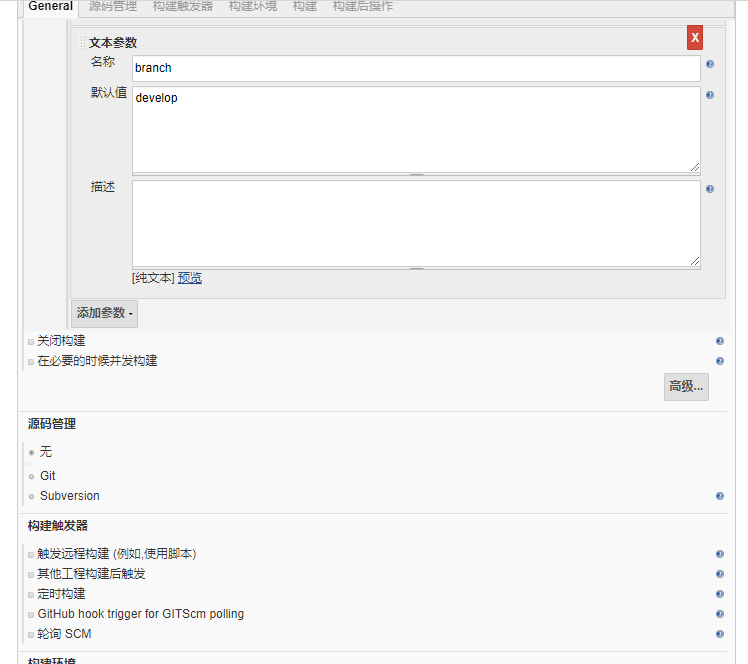
配置shell命令
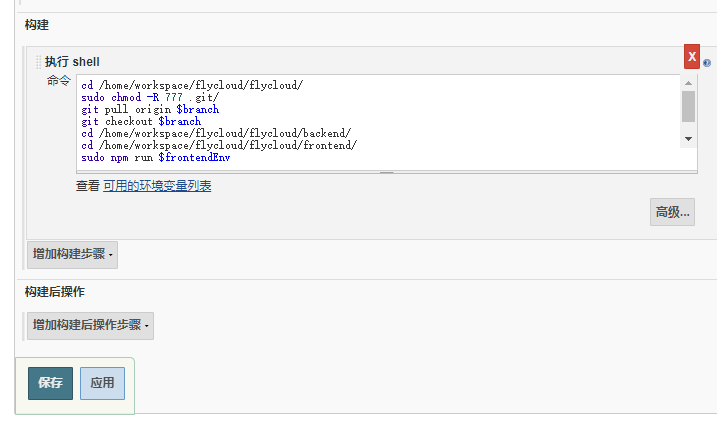
七、部署
点击Build with Parameter ,配置用于构建项目的参数

八、部署成功

九、遇到的问题
问题1. 访问94.191.81.xxx:8080 页面一直停留在SetupWizard
-
解决方案:重启Jenkins服务
构建失败
sudo systemctl restart jenkins - 原因:之前创建的任务 选择的是构建一个多配置项目,应该选择第一个“构建一个自由风格的软件项目”
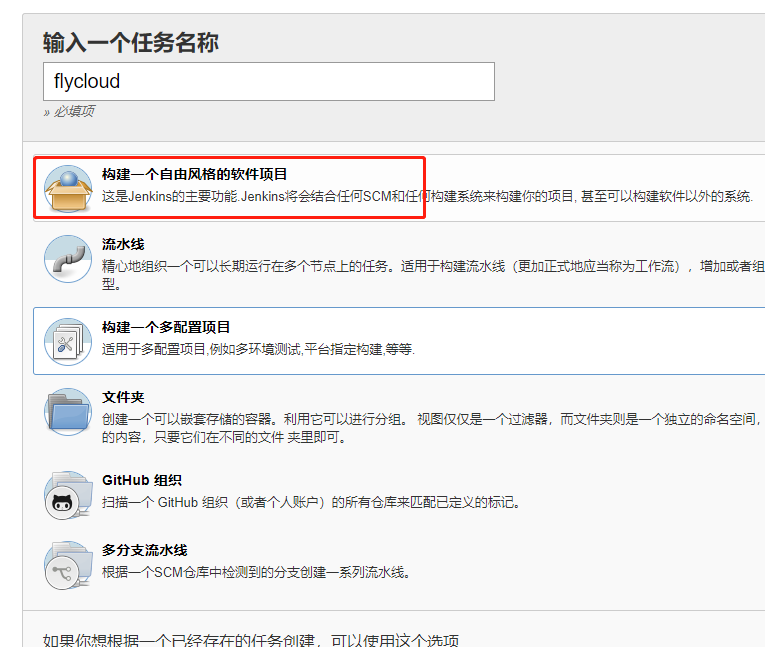
解决方案:删除jenkins的workspace,重新创建一个任务:构建一个自由风格的软件项目
问题2.git pull 需要帐户名密码
1 2 3 4 5 6 7 8 9 | ssh-keygen -t rsa -C jackson0585@163.comcat ~/.ssh/id_rsa.pubgit config --global user.name "jackson0714"git config --global user.email "jackson0585@163.com"git config --global credential.helper storegit pull输入用户名和密码后,第二次不会再提示输入 |
问题4.jenkins账户没有权限
1 2 3 4 | ubuntu@VM-0-17-ubuntu:/home/workspace/testProject$ sudo su jenkinsjenkins@VM-0-17-ubuntu:/home/workspace/testProject$ git pullUsername for 'https://github.com': ^Cjenkins@VM-0-17-ubuntu:/home/workspace/testProject$ |
解决方案:生成jenkins key
1 | jenkins@VM-0-17-ubuntu:~$ ssh-keygen -t rsa -C jackson0585@163.com |
问题5.Jenkins 找不到cnpm命令
1 2 3 4 5 6 7 | Your branch is up-to-date with 'origin/develop'.+ cd /home/workspace/flycloud/flycloud/backend/+ cd /home/workspace/flycloud/flycloud/frontend/+ sudo cnpm installsudo: cnpm: command not foundBuild step 'Execute shell' marked build as failureFinished: FAILURE |
切换到jenkins用户,执行cnpm提示找不到命令
1 2 3 4 | sudo su jenkinsnpm install cnpm -g --registry=https://registry.npm.taobao.org报The program 'npm' is currently not installed. To run 'npm' please ask your administrator to install the package 'npm' |
解决方案:安装npm
1 | sudo apt-get install npm |
提示node版本低,升级node版本
1 2 3 4 5 6 7 8 9 10 11 12 13 14 15 16 17 18 19 20 21 22 23 24 25 26 27 28 29 30 31 | 安装方法:1.产看node版本,没安装的请先安装;$ node -v2.清楚node缓存;$ sudo npm cache clean -f3.安装node版本管理工具'n';$ sudo npm install n -g4.使用版本管理工具安装指定node或者升级到最新node版本;$ sudo n stable (安装node最新版本)或安装指定版本$ sudo n (可以安装node指定版本 sudo n 10.10.0)5.使用node -v查看node版本,如果版本号改变为你想要的则升级成功。版本号没变,还需配置node环境变量1.查看通过n安装的node的位置;$ which node (如:/usr/local/n/versions/node/6.12.3)2.cd进入/usr/local/n/versions/node/ 你应该能看到你刚通过n安装的node版本这里如:10.10.0;编辑/etc/profile;$ vim /etc/profile3.将node安装的路径(这里为:/usr/local/n/versions/node/10.10.0)添加到文件末尾;#set node pathexport NODE_HOME=/usr/local/n/versions/node/10.10.0export PATH=$NODE_HOME/bin:$PATH4.wq退出保存文件,编译/etc/profile;$ source /etc/profile5.再次使用node -v查看node版本,不出意外版本号应该变为你想要的。 |
问题6../start.sh 没有权限
1 2 | ./start.shbash: ./start.sh: Permission denied |
解决方案:给该目录添加权限
1 | chmod 777 -R * |
作 者:
Jackson0714
出 处:http://www.cnblogs.com/jackson0714/
关于作者:专注于微软平台的项目开发。如有问题或建议,请多多赐教!
版权声明:本文版权归作者和博客园共有,欢迎转载,但未经作者同意必须保留此段声明,且在文章页面明显位置给出原文链接。
特此声明:所有评论和私信都会在第一时间回复。也欢迎园子的大大们指正错误,共同进步。或者直接私信我
声援博主:如果您觉得文章对您有帮助,可以点击文章右下角【推荐】一下。您的鼓励是作者坚持原创和持续写作的最大动力!





【推荐】国内首个AI IDE,深度理解中文开发场景,立即下载体验Trae
【推荐】编程新体验,更懂你的AI,立即体验豆包MarsCode编程助手
【推荐】抖音旗下AI助手豆包,你的智能百科全书,全免费不限次数
【推荐】轻量又高性能的 SSH 工具 IShell:AI 加持,快人一步
· 如何编写易于单元测试的代码
· 10年+ .NET Coder 心语,封装的思维:从隐藏、稳定开始理解其本质意义
· .NET Core 中如何实现缓存的预热?
· 从 HTTP 原因短语缺失研究 HTTP/2 和 HTTP/3 的设计差异
· AI与.NET技术实操系列:向量存储与相似性搜索在 .NET 中的实现
· 周边上新:园子的第一款马克杯温暖上架
· Open-Sora 2.0 重磅开源!
· 分享 3 个 .NET 开源的文件压缩处理库,助力快速实现文件压缩解压功能!
· Ollama——大语言模型本地部署的极速利器
· DeepSeek如何颠覆传统软件测试?测试工程师会被淘汰吗?